Photoshop详细解析图层混合模式的提亮功能(4)
文章来源于 黑光论坛,感谢作者 兰草青幽 给我们带来经精彩的文章!设计教程/PS教程/照片处理2011-05-27
3、颜色减淡模式 依然是Photoshop自动检测红、绿、蓝三个通道的颜色信息,并通过减小对比度使基色变亮以反映混合色。与黑色混合则不发生变化,如图14所示。 图14颜色减淡模式的结果色 打开一张实景拍摄的人像照片,
3、“颜色减淡”模式
依然是Photoshop自动检测红、绿、蓝三个通道的颜色信息,并通过减小对比度使基色变亮以反映混合色。与黑色混合则不发生变化,如图14所示。
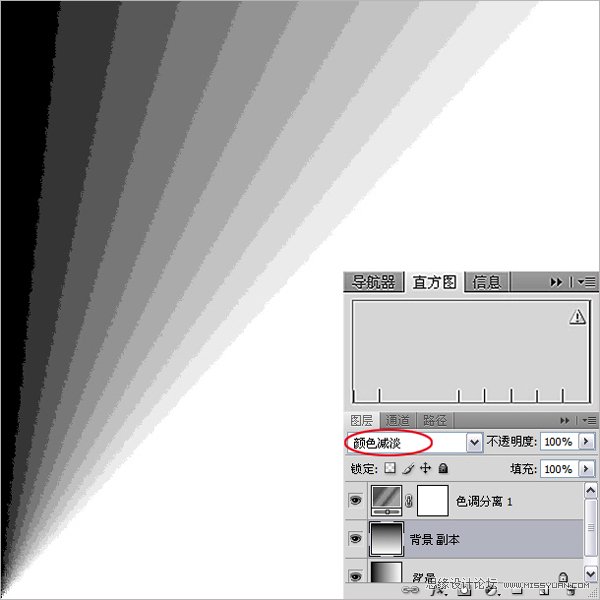
图14“颜色减淡”模式的结果色
打开一张实景拍摄的人像照片,新建“图层1”层,填充为紫色,如图15所示,进行图层的混合。
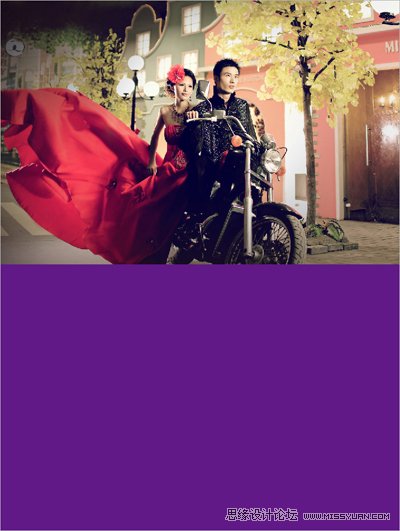
图15打开图像文件新建图层并填充紫色
接着,设置填充紫色的“图层1”层的混合模式为“颜色减淡”,叠加于“背景”层的图像上,图像效果即混合成紫红色,如图16所示。
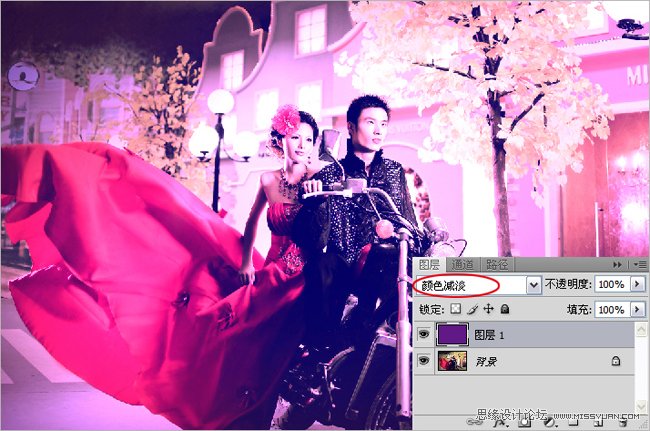
图16“颜色减淡”模式混合图层的图像效果
“颜色减淡”模式赋予图像明亮的色彩效果,融会贯通的发挥其作用,可以改变“颜色减淡”模式的不透明度,自然产生出画面的色彩变调,起到渲染的效果。下面展示的左图是原片,右图则是填充了青蓝色的图层通过“颜色减淡”模式叠加在图像上所产生的结果,体现了色彩的互补性,同时也提高了画面的明度,显示了人物肌肤白皙感。

原片

“颜色减淡”模式
4、“线性减淡”模式
Photoshop自动检测红、绿、蓝三个通道的颜色信息,并通过增加亮度使基色变亮以反应混合色,如图17所示。
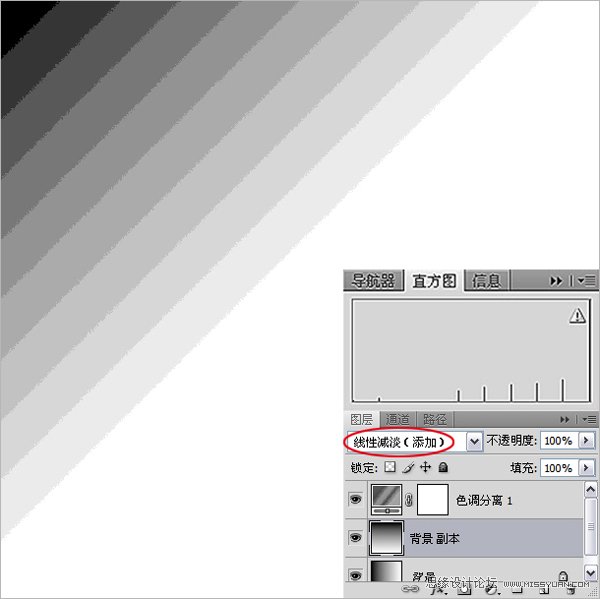
图17“线性减淡”模式的结果色
仍然打开一张实景拍摄的人像照片,新建“图层1”层,填充为红色,如图18所示,进行图层的混合。
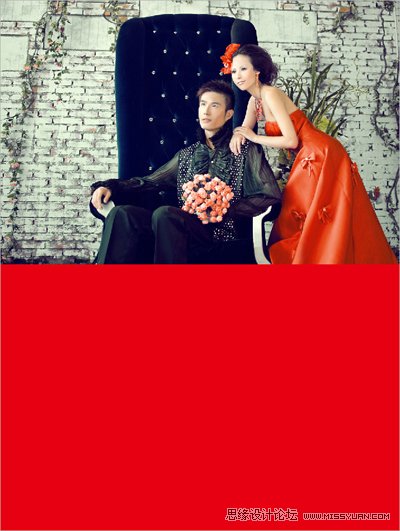
图18打开图像文件新建图层并填充红色
 情非得已
情非得已
推荐文章
-
 Photoshop制作唯美可爱的女生头像照片2020-03-17
Photoshop制作唯美可爱的女生头像照片2020-03-17
-
 Photoshop快速给人物添加火焰燃烧效果2020-03-12
Photoshop快速给人物添加火焰燃烧效果2020-03-12
-
 Photoshop调出人物写真甜美通透艺术效果2020-03-06
Photoshop调出人物写真甜美通透艺术效果2020-03-06
-
 Photoshop保留质感修出古铜色人像皮肤2020-03-06
Photoshop保留质感修出古铜色人像皮肤2020-03-06
-
 Photoshop制作模特人像柔润的头发效果2020-03-04
Photoshop制作模特人像柔润的头发效果2020-03-04
-
 古风效果:用PS调出外景人像中国风意境效果2019-11-08
古风效果:用PS调出外景人像中国风意境效果2019-11-08
-
 插画效果:用PS把风景照片转插画效果2019-10-21
插画效果:用PS把风景照片转插画效果2019-10-21
-
 胶片效果:用PS调出人像复古胶片效果2019-08-02
胶片效果:用PS调出人像复古胶片效果2019-08-02
-
 素描效果:用PS制作人像彩色铅笔画效果2019-07-12
素描效果:用PS制作人像彩色铅笔画效果2019-07-12
-
 后期精修:用PS给人物皮肤均匀的磨皮2019-05-10
后期精修:用PS给人物皮肤均匀的磨皮2019-05-10
热门文章
-
 Photoshop利用素材制作炫丽的科技背景2021-03-11
Photoshop利用素材制作炫丽的科技背景2021-03-11
-
 Photoshop使用中性灰磨皮法给人像精修2021-02-23
Photoshop使用中性灰磨皮法给人像精修2021-02-23
-
 Photoshop制作水彩风格的风景图2021-03-10
Photoshop制作水彩风格的风景图2021-03-10
-
 Photoshop制作创意的文字排版人像效果2021-03-09
Photoshop制作创意的文字排版人像效果2021-03-09
-
 Photoshop制作逼真的投影效果2021-03-11
Photoshop制作逼真的投影效果2021-03-11
-
 Photoshop制作故障干扰艺术效果2021-03-09
Photoshop制作故障干扰艺术效果2021-03-09
-
 Photoshop制作被切割的易拉罐效果图2021-03-10
Photoshop制作被切割的易拉罐效果图2021-03-10
-
 Photoshop制作人物支离破碎的打散效果2021-03-10
Photoshop制作人物支离破碎的打散效果2021-03-10
-
 骷髅头像:PS制作人像X光影像效果
相关文章8862020-03-11
骷髅头像:PS制作人像X光影像效果
相关文章8862020-03-11
-
 创意合成:用PS合成冰封的大象场景
相关文章11962019-05-22
创意合成:用PS合成冰封的大象场景
相关文章11962019-05-22
-
 工笔画效果:用PS制作人像工笔画效果
相关文章19972019-03-17
工笔画效果:用PS制作人像工笔画效果
相关文章19972019-03-17
-
 燃烧人像:用PS制作火焰人效果
相关文章19182019-03-17
燃烧人像:用PS制作火焰人效果
相关文章19182019-03-17
-
 故障海报:用PS制作人像故障艺术效果
相关文章20182019-03-13
故障海报:用PS制作人像故障艺术效果
相关文章20182019-03-13
-
 漫画海报:用PS制作漫威漫画海报
相关文章9462019-03-05
漫画海报:用PS制作漫威漫画海报
相关文章9462019-03-05
-
 人像调亮:用PS快速修复曝光不足人像
相关文章3582019-02-28
人像调亮:用PS快速修复曝光不足人像
相关文章3582019-02-28
-
 Photoshop调出生活照片日系复古胶片效果
相关文章2552018-11-26
Photoshop调出生活照片日系复古胶片效果
相关文章2552018-11-26
